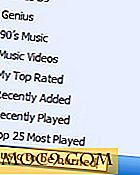Wie man leicht Dummy-Text in Microsoft Word einfügt
Wenn Sie mit Layouts in Microsoft Word experimentieren, ist es hilfreich, bereits Wörter im Dokument zum Spielen zu haben. Um dies zu erreichen, möchten manche Leute ein vorhandenes Dokument bearbeiten oder einige grundlegende Sätze selbst eingeben. Es gibt jedoch eine sehr einfach zu bedienende Funktion in Microsoft Word, die es Ihnen ermöglicht, Beispieltext in der Software selbst zu erstellen.
Mit Lorem Ipsum
Lorem Ipsum sollte für diejenigen in der Designwelt sehr vertraut sein! Während es wie eine richtige Sprache aussieht, ist es tatsächlich eine verschlüsselte Version von "De Finibus Bonorum et Malorum", die selbst lateinisch ist. Es ist eine großartige Möglichkeit, Dummy-Text zu generieren, um Layouts mit anzuzeigen und zu demonstrieren.
Um einen Lorem Ipsum-Textblock in Ihr Word-Dokument =lorem(), geben Sie =lorem() in ein Dokument ein und drücken Sie die Eingabetaste.

Word generiert automatisch Lorem Ipsum-Text für Sie.

Warum Lorem Ipsum verwenden?
Lorem Ipsum mag seltsam aussehen, aber es ist aus gutem Grund in der Designwelt weit verbreitet. Wenn der Designer einem Kunden ein Layout vorschlägt, möchte er, dass er beurteilt, wie das Dokument aussieht, und nicht, was der Inhalt sagt. Tricks wie das Kopieren der Wörter "Content here" oder das Hinzufügen von zufälligen englischen Sätzen können einen subtilen Effekt auf jemanden haben, der es liest, obwohl der Fokus auf dem Layout liegen sollte. Mit Lorem Ipsum können Sie den Fokus auf die Formatierung und nicht auf den Inhalt richten.
Verwenden von zufälligem Word-Hilfetext
Wenn Sie =rand() eingeben und die Eingabetaste drücken, fügt Word Text hinzu, der über einige der Funktionen von Word spricht.

Dies erzeugt eine nette Vielfalt an englischen Wörtern, die sich nicht wiederholen. Diese Absätze behandeln jeweils ein anderes Thema. Wenn Sie also mit Abschnitten und Überschriften experimentieren möchten, bietet diese Option einige klar definierte Segmente, mit denen Sie arbeiten können.

Verwenden eines einzelnen Wiederholungssatzes
Word enthält auch noch Unterstützung für seine ältere rand() -Funktion, die in ihrem Design sehr einfach war. Um es zu verwenden, geben Sie einfach =rand.old() in ein Dokument ein und drücken Sie die Eingabetaste.

Das Endergebnis ist der Satz "Der schnelle braune Fuchs springt über den faulen Hund", der immer wieder wiederholt wird. Dies ist ideal, wenn Sie jeden Buchstaben in Ihrer Formatierung testen möchten, um sicherzustellen, dass Ihre Schriftartauswahl optimal ist.

Anpassen des Dummy-Texts
Sie werden feststellen, dass jeder dieser Befehle am Ende zwei Klammern hat. Wir können zwei Variablen in diese Klammern setzen, um den angezeigten Dummy-Text besser anzupassen und ihn dem Anwendungsfall anzupassen, für den er verwendet wird.
Wenn Sie einen Befehl aufrufen, haben Sie zwei Variablen, die Sie festlegen können: die Anzahl der generierten Absätze und die Anzahl der Zeilen in jedem Absatz. Um sie zu verwenden, geben Sie einfach die Zahlen in die durch ein Komma getrennte Klammer ein. Geben Sie zuerst die Anzahl der gewünschten Absätze und dann die Anzahl der Zeilen in jedem Absatz ein. Nehmen wir zum Beispiel an, wir wollen vier Absätze von Lorem Ipsum, und jeder Absatz enthält drei Zeilen Text. Wir tippen =lorem(4, 3) in das Dokument und =lorem(4, 3) Enter.

Word generiert die richtige Menge an Lorem Ipsum basierend auf den Absätzen und Zeilen, die wir von ihm verlangen.

Wenn Sie Dummy-Text für ein großes Hauptdokument erstellen, können Sie mit dieser Option viel Inhalt generieren, um ihn zu füllen. Wenn Sie die Formatierung für einzelne Teile anpassen (z. B. in einem Resume-Design), können Sie die angezeigte Menge an Text ändern, je nachdem, wie lange Sie die einzelnen Abschnitte empfinden.
Generatoren außerhalb von Word
Während Word mit seinen eigenen Generatoren geliefert wird, gibt es viele Ressourcen online, die Sie für spezifischere Dummy-Textgenerierung verwenden können.
Blindtextgenerator
Der Blind Text Generator bietet viele Optionen zum Erzeugen von Dummy-Text. Es hat die typische Lorem Ipsum-Option, bietet aber auch Optionen für englische Prosa, andere Sprachen und eine Mischung aus Pangrams. Es gibt sogar eine Option, die in beiden Fällen alle Buchstaben und eine Auswahl von Symbolen ausgibt, was ideal ist, um eine Schriftart zu testen.
Lipsum
Lipsum ist ein Generator für Lorem Ipsum. Es enthält ein wenig Geschichte darüber, warum Designer es verwenden und stellt einen Generator für den eigenen Gebrauch bereit. Sie können festlegen, wie viele Absätze oder Wörter generiert werden, sie in einem Listenpunktformat für Formattests festlegen und sogar Text mit einer bestimmten Dateigröße generieren.
Dummy-Text-Generator
Der Dummy Text Generator eignet sich hervorragend zum Testen von Dokumentlayouts. Sie können zwischen Lorem Ipsum und zufälligen englischen Wörtern wählen, je nachdem, was Sie bevorzugen. Sie können dem Generator sagen, dass er Überschriften und zufällig fett gedruckten und kursiven Text hinzufügen soll. Wenn Sie also ein Dokument entwerfen, das diese enthält, ist dies ein großartiges Werkzeug, um zu sehen, wie sie in Ihrem Layout aussehen würden.
Nicht mehr eine Attrappe
Wenn Sie einem Word-Dokument Dummy-Text hinzufügen möchten, gibt es mehrere Möglichkeiten. Jetzt wissen Sie, wie Sie die schnellen und einfachen Word-Optionen sowie einige speziellere und effizientere Varianten im Internet tun können.
Verwenden Sie Dummy-Text häufig in Ihrer Arbeit? Lass es uns wissen!

![Sollte Windows XP aus seinem Elend entlassen werden? [Umfrage]](http://moc9.com/img/loading.jpg)